O Linux é um dos projetos open source mais utilizado no mundo, servindo de base para centenas de sistemas operacionais para desktop, para sistemas móveis como o Android, além de um incontável número de servidores. Através das suas muitas distribuições ele pode ser utilizado para praticamente tudo relacionado a tecnologias, curiosamente, mesmo que você tenha bastante conhecimento sobre Linux sempre existe algo novo para aprender.
Neste artigo vamos conhecer alguns exemplos de truques de linha de comando do Linux que podem te ajudar a ser mais produtivo na sua rotina.
Olhando além da interface gráfica
Podemos dizer que em distros Linux modernas, na rotina de uso normal para consumir conteúdo online, ler e usar redes sociais, acaba sendo bem mais prático utilizar ferramentas gráficas. Quando falamos de navegadores web como o Firefox ou Chrome, também é recomendável adicionar camadas de segurança extras como o uso de VPNs. Caso você queira, é possível instalar extensões como a CyberGhost VPN para Chrome, fazendo com que toda sua atividade no navegador trafegue em um túnel seguro.
Se você usa Windows, pode usar o CyberGhost VPN Teste Grátis para garantir mais segurança para o seu computador, principalmente se você já tem mais familiaridade com este sistema operacional.
Voltando a falar de dicas e truques de linha de comando no Linux, por ter como principal característica o código-fonte aberto, os sistemas operacionais baseados em Linux te permitem muita flexibilidade em tarefas, permitindo criar comandos poderosos usando truques de linha de comando, que podem trazer diversas vantagens, principalmente para quem curte automatizar tarefas ou precisa gerenciar diversas máquinas.
Truques de linha de comando que você precisa conhecer: operadores e comandos
Cada distribuição do Linux tem suas próprias características, mas, em geral, compartilham uma base similar de comandos no terminal. Um operador em shell script é um símbolo especial que realiza uma determinada operação em um ou mais valores (operandos). Sendo essenciais para a construção de expressões lógicas, aritméticas e de comparação, permitindo que você manipule dados e tome decisões dentro de seus scripts.
É importante citar que algumas opções podem variar entre os interpretadores disponíveis, o comportamento do Bash pode ser diferente do Zsh, por exemplo. Você que quer desbravar todo poder de usar as linhas de comando do Linux pode tirar muito proveito destes 10 comandos simples, mas realmente muito úteis. Veja mais sobre cada um deles:
1. Operador – !!
O operador “!!” é um dos truques de linha de comando mais úteis dentro do Linux! Muitos usuários têm costume de digitar linhas de comando extensas para realizar tarefas que precisam ser repetitivas. O operador “!!” reduz seu trabalho, pois ele pode literalmente utilizar o comando anterior novamente, isto somado a outros comandos pode gerar uma navegação mais simples.
Imagine que você acabou de executar o seguinte comando para listar todos os arquivos em um diretório:
ls -la /var/logAgora, você deseja repetir esse comando, mas com um filtro adicional para mostrar apenas os arquivos com a extensão .txt. Em vez de digitar o comando completo novamente, você pode simplesmente usar o !!:
ls -la /var/log | grep .txt2. Operador – ^
O operador ^ pode ser utilizado sempre que você pretende substituir um arquivo o reescrevendo por completo. Ele também pode ser usado para gerar um arquivo igual, sem precisar copiar o arquivo. Por exemplo, caso você tenha escrito o texto x e queira uma cópia do texto x você deve digitar ^texto x ^texto x2. O arquivo texto x2 será criado ou substituído por completo pelo texto x.
Imagine que você executou o comando:
ls -al /home/usuarioDigite ^al la e pressione Enter. O comando será modificado para “ls -la /home/usuario“.
3. Operador – &
Todo mundo sabe que a interface de comandos do terminal executa apenas uma tarefa por vez em primeiro plano, mas caso você queria executar mais de uma tarefa ao mesmo tempo, sem abrir outro terminal, basta adicionar o símbolo “&” ao fim de um comando. Este é um dos truques de linha de comando que te permite executa tarefas em segundo plano, deixando o terminal livre para você realizar outras tarefas.
Imagine que você deseja compactar um grande arquivo e não quer ficar esperando o processo terminar. Você pode usar o & da seguinte forma:
tar czvf meu_arquivo.tar.gz /caminho/para/seus/arquivos &Ao adicionar o & no final do comando, o processo de compactação será iniciado em segundo plano e você receberá um número de processo (PID). Você pode então continuar utilizando o terminal para outras tarefas. Para verificar os processos em segundo plano, você pode usar o comando jobs. Se você quiser voltar para um processo em segundo plano, você pode usar o comando fg seguido do número do processo que foi exibido anteriormente.
4. Operador – &&
Executar tarefas em segundo plano pode ser algo realmente muito útil, mas que coloca certos riscos na execução de tarefas complexas, por exemplo, a configuração de um servidor de firewall. Uma forma de agilizar seu trabalho e facilitar sua navegação é usar o comando “&&”, este comando é utilizado entre dois comandos, ele executa o segundo comando apenas em caso o primeiro comando tenha sucesso na execução.
Por exemplo, o comando abaixo primeiro atualiza a lista de pacotes disponíveis e, se a atualização for bem-sucedida, instala o editor de texto Vim.
sudo apt update && sudo apt install vim5. Atalho – !$
O atalho !$ no terminal Linux é uma forma rápida e conveniente de reutilizar o último argumento de um comando. Isso é especialmente útil quando você está trabalhando com muitos arquivos ou diretórios e precisa repetir um comando com pequenas modificações. Imagine que você acabou de executar o seguinte comando para copiar um arquivo:
cp arquivo.txt /pasta/de/destinoAgora, você deseja copiar outro arquivo para a mesma pasta, mas com um nome diferente. Em vez de digitar o caminho completo da pasta novamente, você pode usar o !$ para representar o último argumento:
cp outro_arquivo.txt !$6. Comando – CpuLimit
Muitas vezes as tarefas executadas em um servidor ou computador Linux podem exigir muito do processador. Uma forma de controlar isto é usar o comando CPULIMIT para destinar o limite de uso do CPU para determinada tarefa, desta forma você garante que o computador continue funcionando mesmo ao fazer uma tarefa complexa.
cpulimit -l 50% -p <PID>7. Comando – fallocate
O comando fallocate é muito útil para quem precisa preencher espaço de disco ou algo parecido, como em caso de benchmarks. Ao digitar o código “fallocate -l ‘qualquer número’G ‘nome de um arquivo'” você pode criar arquivos de qualquer tipo de extensão com tamanhos fixos, assim ocupando memória física de um computador ou servidor.
sudo fallocate -l 10G meu_arquivo_grande.img8. Comando – watch
Bastante útil para monitorar logs e processos no terminal, o comando watch executa um comando repetidamente em intervalos regulares e exibe a saída. O comando watch é um dos meus truques de Linha de comando preferidos para monitorar minha GPU enquanto estou jogando, outro exemplo prático, para listar o conteúdo de /var/log a cada 5 segundos você pode usar o comando abaixo:
watch -n 5 ls -la /var/log9. Comando – tee
O comando tee no Linux é uma ferramenta bastante útil para duplicar a saída padrão de um comando. Ele permite que você envie a saída de um comando para um arquivo e para a tela simultaneamente. É como criar uma “bifurcação” na saída, enviando-a para dois destinos diferentes. para listar todos os arquivos e diretórios em um diretório, mas também deseja salvar essa lista em um arquivo para futuras referências. Você poderia fazer isso da seguinte forma:
ls -la | tee lista_de_arquivos.txt10. Comando – Ctrl+R
Muitas vezes durante a navegação pelo Linux você pode se perder em quais comandos já foram dados. Uma forma de solucionar este problema é apertando as teclas Ctrl+R. Ao fazer isto você tem acesso ao relatório de comandos registrados no terminal, assim você pode verificar tudo que já foi feito e pode corrigir problemas em algum código com mais facilidade.
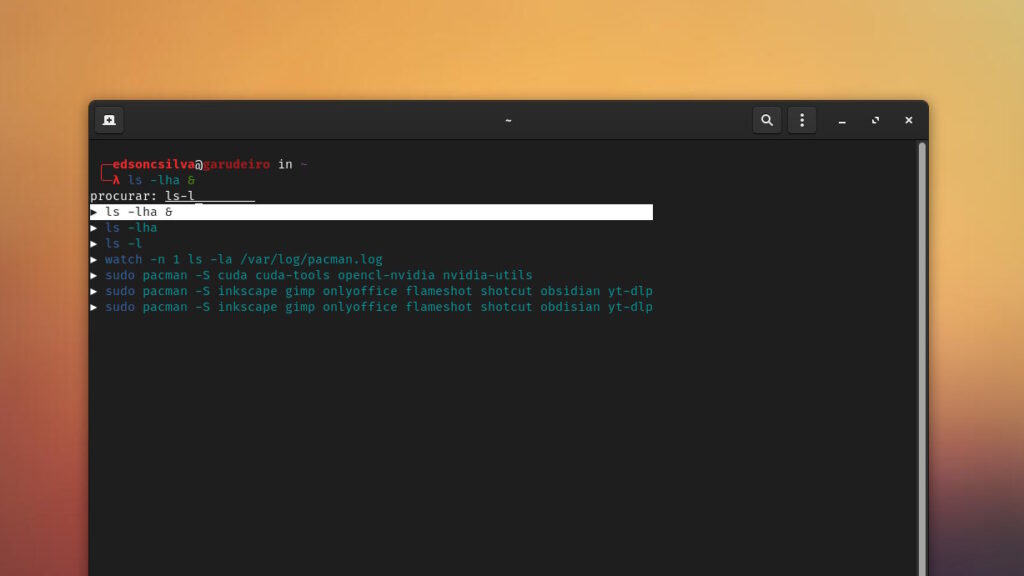
Conclusão
O terminal Linux é um universo de possibilidades à espera de ser explorado. Dominar esses comandos é como ter uma superpoderosa ferramenta em mãos para gerenciar seu sistema com precisão e eficiência. Experimente, combine e descubra novas formas de otimizar seu fluxo de trabalho. Compartilhe suas descobertas, faça perguntas e aprenda com outros usuários.
Qual destas dicas e truques de linha de comando do Linux você está mais ansioso para testar?




